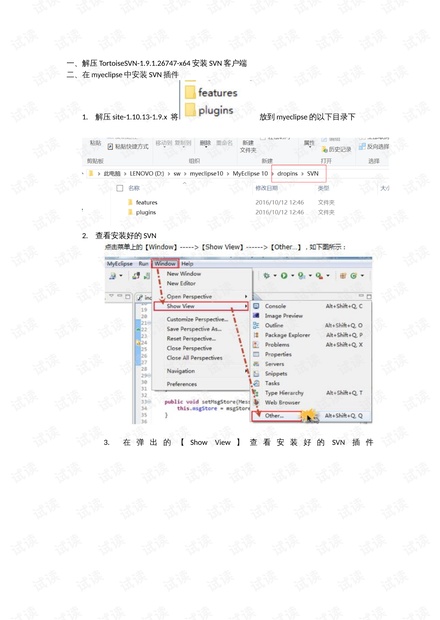### SVN1.9客户端及插件安装与使用详解
#### SVN1.9客户端安装与配置
**SVN(Subversion)** 是一个开源版本控制系统,主要用于软件开发中的代码管理。随着版本的迭代更新,SVN的功能也在不断完善。本文将详细介绍如何安装SVN1.9客户端及其相关插件,并在MyEclipse环境中进行配置。
1. **下载SVN1.9客户端**
需要下载SVN1.9客户端。文中提到的是TortoiseSVN-1.9.1.26747-x64版本,这是一个专门为Windows系统设计的SVN客户端图形界面工具。用户可以通过访问TortoiseSVN官方网站或其他可信源来获取最新版本的安装包。
2. **安装SVN1.9客户端**
下载完成后,按照提示进行安装。安装过程中可以选择安装路径和其他选项,如是否在桌面上创建快捷方式等。安装完成后,可以在资源管理器右键菜单中看到TortoiseSVN的相关选项,表明客户端已成功安装。
3. **配置SVN客户端**
安装完成后,还需对客户端进行一些基本配置,比如设置默认用户名和密码等,以便于日常操作。此外,还可以通过客户端设置代理服务器,这对于需要通过代理访问SVN服务器的情况非常重要。
#### MyEclipse中SVN插件的安装与配置
**MyEclipse** 是一款功能强大的Java集成开发环境(IDE),支持多种插件扩展其功能。为了更好地管理和使用SVN,需要在MyEclipse中安装SVN插件。
1. **下载并解压SVN插件**
文中提到的插件是`site-1.10.13-1.9.x`版本,该插件适用于MyEclipse IDE。需要下载该插件并将其解压缩到指定位置。通常情况下,这些插件文件会被解压到MyEclipse安装目录下的特定文件夹内。
2. **安装SVN插件**
将解压后的插件文件放置到MyEclipse的plugins或features目录下,具体路径可能会因MyEclipse版本的不同而有所差异。然后重启MyEclipse IDE,系统会自动检测并加载新添加的插件。
3. **验证插件安装情况**
插件安装完成后,可以通过MyEclipse的“显示视图”(Show View)功能来检查插件是否成功安装。如果一切正常,应该能够在视图列表中找到SVN相关的视图选项,比如Repository Explorer(仓库浏览器)等。
4. **配置SVN插件**
在MyEclipse中使用SVN插件之前,还需要对其进行一些必要的配置,如指定SVN客户端的路径、设置默认的SVN服务器地址等。这些配置可以通过MyEclipse的首选项(Preferences)界面完成。
#### 使用SVN客户端与MyEclipse插件进行版本控制
一旦SVN客户端和MyEclipse插件都安装并配置完毕,就可以开始在项目中使用SVN进行版本控制了。下面是一些基本的操作指南:
1. **创建新的SVN仓库**
使用TortoiseSVN客户端创建一个新的SVN仓库。选择合适的位置,按照向导提示完成创建过程。
2. **将项目导入SVN仓库**
在MyEclipse中选择项目,使用SVN插件将其导入到之前创建的SVN仓库中。这一步骤非常重要,因为它是项目纳入版本控制的基础。
3. **提交更改到SVN仓库**
对项目进行修改后,使用SVN插件将这些更改提交到SVN仓库。提交时应附带清晰的注释,以便于后续追踪。
4. **从SVN仓库检出项目**
当其他团队成员需要加入项目开发时,他们可以从SVN仓库检出最新的项目版本,从而开始自己的工作。
5. **解决冲突**
当多人同时对同一文件进行修改时,可能会出现合并冲突。此时,需要使用SVN提供的工具来手动解决这些冲突。
6. **使用分支与标签**
SVN支持创建分支和标签,这对于大型项目来说非常有用。通过创建分支,可以为不同的功能开发或版本维护提供独立的工作空间;而通过创建标签,则可以记录某个特定时刻的项目状态。
通过以上步骤,可以有效地利用SVN1.9客户端及MyEclipse插件进行项目的版本控制。这些工具不仅能够帮助团队高效协作,还能够确保代码的安全性和一致性。对于任何规模的软件开发项目而言,合理地利用SVN进行版本控制都是非常重要的。